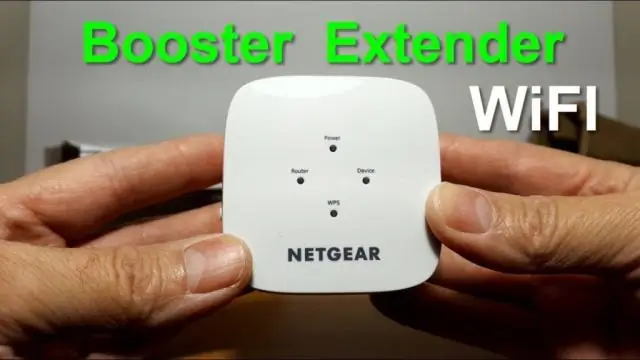
- Muallif Lynn Donovan [email protected].
- Public 2023-12-15 23:54.
- Oxirgi o'zgartirilgan 2025-01-22 17:45.
NETGEAR o'rnatish yordamchisi yordamida NETGEAR Range Extender EX7300 qurilmangizni qanday sozlash mumkin?
- ni ulang kengaytiruvchi elektr rozetkasiga.
- Quvvat diodi yashil yonishini kuting.
- Qurilmangizni ga ulang kengaytiruvchi simli Ethernet orqali yoki Wifi ulanish:
- Veb-brauzerni ishga tushiring.
- YANGI tugmasini bosing EXTENDER SOZLASH tugmasi.
Oddiy qilib aytganda, Netgear kengaytirgichimga qanday kirishim mumkin?
ga kiring sizning veb-foydalanuvchi interfeysi NETGEAR WiFi kengaytirgichi https://myWiFiext.net yordamida. Sizdan a kiritish so'raladi foydalanuvchi nomi va parol . Muvaffaqiyatli bo'lganingizdan keyin tizimga kirgan , ga boring Sozlash >Simsiz Sozlamalar . Qiymatni tekshiring ichida the Parol Xavfsizlik parametrlari ostidagi (Tarmoq kaliti) maydoni.
Bundan tashqari, Netgear kengaytirgich ex3700 ni qanday sozlashim mumkin? O'rnatish uchun Netgear Ex3700 kengaytirgich brauzer yordamida sozlash . ni ulang kengaytiruvchi quvvatga o'tkazing va quvvat LED chirog'ining yashil rangga aylanishini kuting. Wi-Fi dan foydalaning va ulanmoq uchun NETGEAR qurilma. Shuningdek, diapazonni o'rnatishingiz mumkin kengaytiruvchi ish stoli yoki noutbuk bilan Ethernet kabelidan foydalaning sozlash.
Shuningdek, bilingki, Netgear WiFi Extender-ni qanday tuzatish mumkin?
Asosiy routerni qayta ishga tushirish orqali tarmoq quvvat aylanishini bajaring va kengaytiruvchi . Standartga qayta ulaning Wifi sizning tarmog'ingiz NETGEAR kengaytirgich . Veb-brauzerni oching va uni qayta ishga tushiring NETGEAR kengaytirgich sozlash ustasi. Muammo davom etsa, qayta o'rnating kengaytiruvchi standart zavod sozlamalariga qaytish.
Wi-Fi kengaytirgichni qayerga qo'yish kerak?
Ideal Manzil uchun joy the Uzatuvchi sizning orangizda yarmi simsiz router va kompyuteringiz, lekin kengaytiruvchi ichida bo'lishi kerak simsiz diapazoni simsiz router. Maslahat: Agar siz boshqasini ishlatishingiz kerak bo'lsa Manzil , harakatlantiring Uzatuvchi qurilmaga yaqinroq, lekin hali ham ichida simsiz router diapazoni.
Tavsiya:
Adobe Photoshop cs6 ni qanday o'rnataman?

Adobe Photoshop CS6 - Windows o'rnatish Photoshop o'rnatish dasturini oching. Photoshop_13_LS16-ni ikki marta bosing. Yuklab olish uchun joyni tanlang. Keyingiga bosing. O'rnatuvchiga yuklashga ruxsat bering. Bu bir necha daqiqa vaqt olishi mumkin. "Adobe CS6" jildini oching. Photoshop jildini oching. Adobe CS6 jildini oching. O'rnatish ustasini oching. Initializer yuklanishiga ruxsat bering
Qanday qilib Googleni o'z uyim sifatida o'rnataman?

Google-ni standart qidiruv tizimiga aylantiring Brauzer oynasining eng o'ng tomonidagi Asboblar belgisini bosing. Internet imkoniyatlarini tanlang. Umumiy yorlig'ida Qidiruv bo'limini toping va Sozlamalar-ni bosing. Google-ni tanlang. Standart sifatida o'rnatish-ni bosing va Yopish-ni bosing
WPS Office-ni Ubuntu-ga qanday o'rnataman?

WPS Debian paket faylini yuklab olganingizdan so'ng, fayl menejerini oching, "Yuklashlar" jildini bosing va WPS faylini bosing. Faylni tanlash Debian (yoki Ubuntu) GUI paketini oʻrnatish vositasida ochilishi kerak. U yerdan parolingizni kiriting va oʻrnatish tugmasini bosing
Arlo simsiz kamerasini qanday o'rnataman?

Arlo Pro 2 yoki Arlo Pro kameralarini sozlash va sinxronlashtirish uchun: Mandalni bosib, sekin orqaga tortib, batareya bo‘linmasini oching. Batareyani ko'rsatilganidek joylashtiring va batareya eshigini yoping. Kamerani tayanch stantsiyadan bir-uch fut (30-100 santimetr) masofaga olib keling. Kamerani tayanch stantsiyaga sinxronlashtiring:
Windows-da Sublime Text-ni qanday o'rnataman va o'rnataman?

Windows-ga o'rnatish 2-bosqich - Endi bajariladigan faylni ishga tushiring. 3-qadam - Endi Sublime Text3-ni o'rnatish uchun manzilni tanlang va Keyingiga bosing. 4-qadam - Belgilangan papkani tekshiring va O'rnatish tugmasini bosing. 5-qadam - Endi o'rnatishni yakunlash uchun Finish tugmasini bosing
